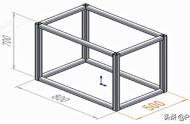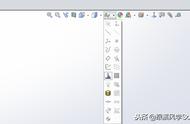我们在SolidWorks绘图的时候,突然软件崩溃,相信老铁们都遇到过,那么我们如何来应对SolidWorks崩溃造成的损失呢?辛辛苦苦画了一上午,结果保存崩溃了,前功尽弃?要想减少SolidWorks崩溃带来的损失,这个SolidWorks自动保存设置一定不要错过,关键时刻帮大忙!
SolidWorks自动保存设置方法:
1、 打开SolidWorks软件,找到菜单-工具-选项,也可以直接点击顶部中间的齿轮图标

2、然后我们找到备份/恢复,进行如下设置:

通过上面的设置,我们就可以轻松地进行文件的自动保存啦,但是也要谨防突然断电造成的影响。
那么如何找回丢失的模型文件呢?见下面的操作步骤:
SolidWorks恢复自动备份的图纸模型:1、找到我们上面设置里面的自动回复文件夹,一般默认即可,打开文件夹,会发现很多文件

2、我们可以根据时间排序,找到我们要恢复的模型。
但是我们会发现模型不是正常的SolidWorks格式,后面都有后缀“ .swar”,这个时候我们重命名文件,去掉“ .swar”即可使用SolidWorks打开啦。
以上就是SolidWorks提供的自动保存和恢复图纸模型的设置使用方法,可以尽可能的弥补SolidWorks崩溃带来的损失,但是我们不能因为有这个功能,就可以非常放心,一定能找到未保存的文件,找不到的可能性还是很大的,因此但是作为一个专业的SolidWorks设计师,还是要养成良好的作图习惯,那就是有事没事保存一下图纸,很简单,快捷键ctrl s ,非常的方便快捷,你一定会感谢你现在的这个习惯奥!
,